Introduzione
Nel caso troviate qualcosa di errato o non corrispondente con le procedure vi preghiamo di consultare la pagina originale e di segnalarlo nella mailing list del Gruppo Test. |
Di seguito le informazioni per eseguire i test delle immagini ISO. Le informazioni si riferiscono ai test da condurre prima di ogni rilascio Milestone, come programmato nel piano dei rilasci.
Preparativi
Prima di cominciare é necessario assicurarsi di possedere tutto ciò che occorre:
- Un computer usabile per fare test oppure un hard disk supplementare. (Una macchina virtuale è usabile per fare test ma vorremmo vedere più test condotti su hardware reali e non emulati)
- Una moderata conoscenza di Ubuntu in modo da poter recuperare informazioni rilevanti come log per segnalare malfunzionamenti in maniera appropriata. Oppure molta voglia di imparare e disponibilità ad essere seguiti da qualcuno un po' più esperto di voi.
- Un po' di tempo libero e tanta passione per eseguire con regolarità i test.
![]()
Se ancora non l'avete, occorre che vi creiate un account su Launchpad in modo che possiate segnalare i Bug. L'account vi permetterà di accedere anche ad altri sistemi, come il wiki di Ubuntu.com.
Registrazione al test tracker all'indirizzo iso.qa.ubuntu.com che vi permette di segnalare i test che eseguite ed il loro esito. Se vi siete registrati sul sito Brainstorm avete già quell'account.
Selezionate nel Testing Tracker quale immagine ISO userete per i test e controllate i casi di test collegati. Se siete in dubbio su quale immagine scegliere e quale test fare chiedete in mailing list.
Potete iscrivervi per i singoli test in ogni immagine ISO. Questo aiuta tutti a capire quali test vengono già svolti e da quante persone e permette di ricevere notifica per email quando ci sono nuove immagini da testare selezionando la casella di spunta come da figura seguente.
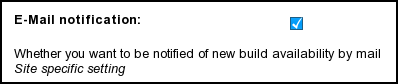
Scaricare le immagini
Le immagini ISO giornaliere sono disponibili su cdimage.ubuntu.com. Vi suggeriamo di scaricare l'immagine che vorrete usare per fare i test la prima volta soltanto ed usare rsync per aggiornarla tutti i giorni. Questo vi permetterà di ridurre il tempo necessario. Rsync scarica soltanto le parti dell'immagine che sono cambiate e tipicamente impiega il 10% del tempo che occorre per scaricare l'intera immagine. Consultate le istruzioni su come usare Rsync per ulteriori dettagli
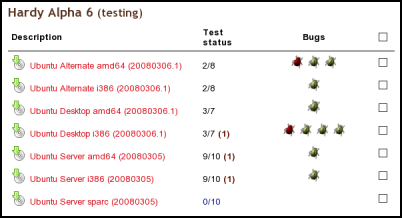
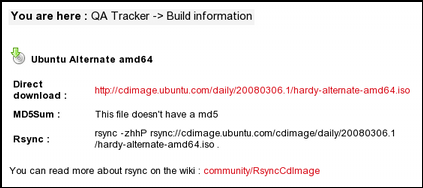
Le immagini ISO in corso di test sono elencate su iso.qa.ubuntu.com con il collegamento per lo scaricamento diretto e il comando di sincronizzazione appropriato (fate clic sull'icona  per la pagina di scaricamento). Aggiornamenti su queste immagini saranno annunciate sui canali irc #ubuntu-devel, #ubuntu-testing e appena possibile sulla mailing list Italiana.
per la pagina di scaricamento). Aggiornamenti su queste immagini saranno annunciate sui canali irc #ubuntu-devel, #ubuntu-testing e appena possibile sulla mailing list Italiana.
Esecuzione dei test
Nell'esecuzione dei test specifici delle immagini CD e DVD è importante concentrarsi sugli aspetti che sono tipicamente non coperti dai test condotti da coloro che usano la versione instabile e ricevono gli aggiornamenti tramite i pacchetti. (Che comunque è un tipo di test estremamente valido). I punti chiave nel test delle immagini ISO include la verifica dell'integrità (md5sums), l'esecuzione come Live CD e le verifiche sull'installer.
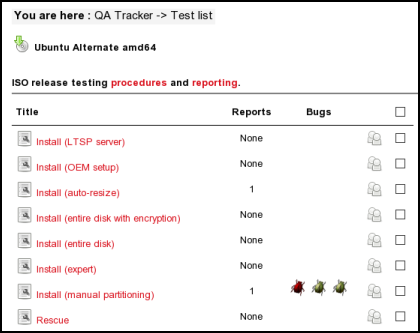
Ogni immagine ISO ha un set di casi di test associati ad essa. Facendo click su l'icona ![]() nel sito otterrete i dettagli del test case. Guardate nella pagina metodi di installazione per i dettagli dei vari metodi di installazione ed esecuzione delle immagini ISO.
nel sito otterrete i dettagli del test case. Guardate nella pagina metodi di installazione per i dettagli dei vari metodi di installazione ed esecuzione delle immagini ISO.
Per sottoscrivervi ad uno test specifico selezionate la derivata preferita dal menu, quindi l'architettura (32 bit o 64 bit) dalla lista. A quel punto selezionate i test a cui volete iscrivervi e premete il tasto subscribe. Riceverete per email notifica quando ci saranno test da svolgere, sempre abbiate selezionato la casella di spunta nelle impostazioni di notifica del vostro profilo (immagine in alto).
Report dei risultati
I risultati dei test sono tracciati nel portale "Iso Testing Tracker" disponibile all'indirizzo iso.qa.ubuntu.com. Una volta registrati potete inserire il risultato dei vostri test. Il sito è suddiviso in alcune sezioni ed i risultati sono raggruppati secondo i seguenti criteri:
- Edizione di Ubuntu (Ubuntu, Kubuntu, Xubuntu, Edubuntu, ecc.)
- Tipo di immagine CD (live o alternate)
- Metodi di installazione (partizionamento manuale, partizionamento automatico, disco intero, ecc)
I collegamenti alle varie edizioni di Ubuntu sono presenti nel menù di sinistra.
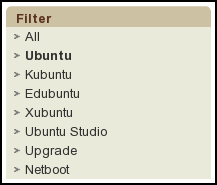
Segnalazione test
Quando avete completato un test dovete riportare i risultati nell'ISO tracker con un commento riassuntivo (in Inglese) ed il numero di anomalie rilevate. Se siete in dubbio su questo aspetto chiedete aiuto in mailing list.
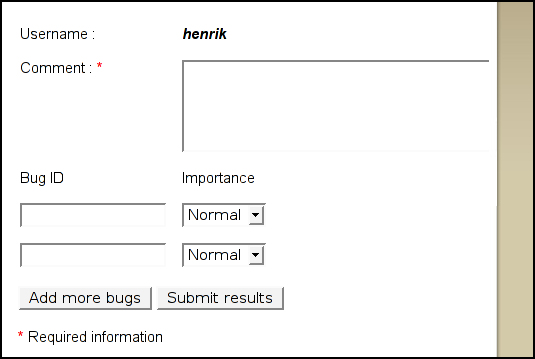
Nel segnalare un'immagine non funzionante è importante che controlliate il codice di controllo md5sum corrispondente all'immagine ISO che avete testato, per confermare che avete scaricato l'immagine corretta e non si è corrotta, invece, durante lo scaricamento. Per verificare il codice md5sum dell'immagine aprite un terminale ed eseguite il seguente comando:
md5sum imagename.iso
Dove "imagename.iso" è il nome dell'immagine ISO che avete scaricato e volete verificare. Il codice che vi viene restituito deve essere confrontato con il file chiamato MD5SUMS nella directory dove avete scaricato l'immagine ISO.
Se il codice md5sum è corretto ma volete essere proprio sicuri potete eseguire anche il test dell'immagine con la terza opzione del menù di avvio: "Controlla difetti su disco". Questo conviene farlo nel caso di problemi per capire se sono legati al software o all'immagine stessa.
Segnalazione bug
Insieme all'esecuzione dei test è fondamentale segnalare anomalie. Questo deve essere fatto in Inglese, le prime volte se non siete pratici potete chiedere una mano in mailing list. Nel segnalare il bug occorre accertarsi che non sia già stato segnalato da qualcun altro. Per segnalare efficacemente un Bug, con tutte le informazioni necessarie, è possibile consultare le procedure descritte nella bug filing/debugging guide per quello specifico pacchetto (se noto) per essere sicuri di includere tutte le informazioni e log necessari alla diagnostica del problema.


